En cas d’accident, de malaise ou d’agression, un simple coup de téléphone peut parfois sauver une vie. Mais depuis que tout le monde utilise un écran de verrouillage, prévenir ses proches rapidement n’est pas chose facile. C’est pourquoi on vous présente une application permettant d’appeler un contact directement depuis les paramètres rapides d’Android sans avoir à déverrouiller son mobile.
Passer un appel d’urgence sur Android
Victime d’un accident ou d’une agression, votre premier réflexe sera sans doute de passer un coup de fil à vos proches ou aux secours. Mais généralement dans ce type de situation il est bien difficile de garder la tête froide. Avez-vous déjà essayé de déverrouiller votre smartphone pris de peur ou de panique ?
Vous allez enchaîner les fausses manipulations, tapez un mauvais code PIN ou pire ne plus vous souvenir de votre mot passe. Bref, en situation d’urgence la plupart des personnes ne savent plus se servir de leurs mobiles et ne connaissent pas les réflexes qu’il convient d’adopter.
Android dispose bien d’un mode urgence afin de contacter très rapidement les services de secours. Encore faut-il connaître les numéros ? Selon une étude près de 25% des personnes ne savent pas comment contacter la police ou les services d’aide médicale urgente (SAMU).
Passer un appel sans déverrouiller votre smartphone
Partant de ce constat, le développeur Stewart Boling vient de lancer une application permettant d’ajouter un raccourci vers un contact ICE (In Case of Emergency, c’est à dire une personne à prévenir en cas d’urgence) directement depuis les paramètres rapides d’Android.
Pour rappel, ce menu est disponible d’un simple glissement de doigt depuis n’importe quel écran de votre smartphone. Et surtout il présente le gros avantage d’être accessible même lorsque votre téléphone est verrouillé.
Un accident peut malheureusement survenir n’importe où et n’importe quand. Hors en cas d’urgence la moindre seconde perdue peut être fatale. Cette application vous permettra d’agir très rapidement. A noter que vous pourrez également l’utiliser pour appeler vos amis ou votre famille sans quitter l’écran sur lequel vous vous trouvez.
Comment paramétrer QuickICE
Ajouter un bouton de contact dans les paramètres rapides de son smartphone Android ne présente aucune difficulté particulière. Attention, ce système ne fonctionne que sur les appareils disposant d’Android 7 (Nougat) ou d’une version supérieure.
- Ouvrez le Play Store de Google
- Dans le champ de recherche tapez QuickICE
- Cliquez sur le bouton Installer
- Lancez l’application puis autorisez QuickICE à accéder à vos contacts et à la fonction téléphone de votre mobile
- Appuyez ensuite sur l’icône ronde placée en bas à droite de la fenêtre
- Cliquez l’option importer des contacts
- Sélectionnez ensuite les personnes que vous souhaitez ajouter à la mosaïque des paramètres rapides
- Fermez ensuite l’application QuickICE
- Ouvrez le volet de notifications d’Android
- Cliquez sur l’icône en forme de crayon
- Recherchez dans la liste l’icône intitulée ICE
- Laissez votre doigt appuyé sur celle-ci puis faîtes la glisser dans la partie haute de la fenêtre (gris foncé) pour l’ajouter aux autres tuiles des paramètres rapides
Une fois l’opération terminée, il vous suffira d’appuyer sur la flèche de retour située en haut à gauche de l’écran.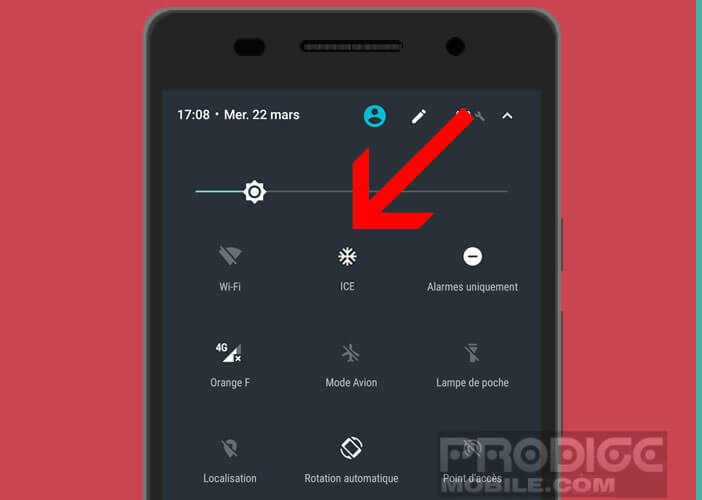
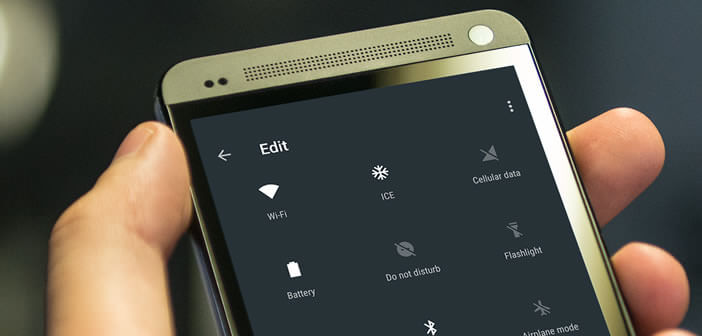
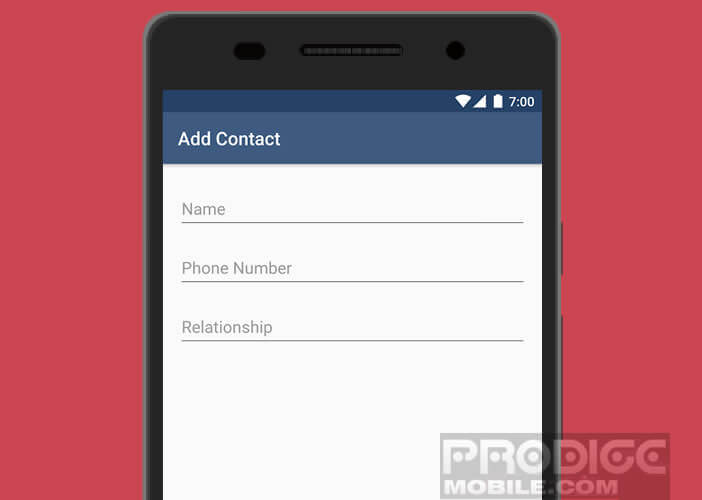
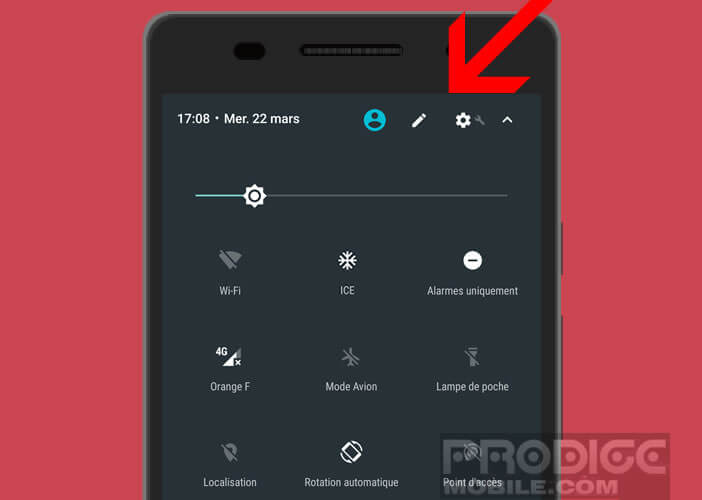
2 commentaires
Bonjour
Je ne poste certainement pas dans la bonne rubrique, désolé par avance. Savez-vous quelle est la manipulation à faire pour ajouter le nom et le prénom d’un contact sans que le système me signale que c’est impossible car trop long, faute à trop de caractère. Je suis sur Xiaomi M8 SE (anglais/chinois). Merci
Bonjour Franck,
Vous devez certainement enregistrer vos contacts sur la carte SIM de votre smartphone. Sauf erreur de ma part avec cette solution on ne peut pas entrer plus de 16 caractères. Pour avoir les noms complets avec l’adresse, l’e-mail etc.. il faut absolument enregistrer vos contacts dans la mémoire de votre téléphone.
Dans l’application Contacts de Google il est possible de saisir des noms avec plus de 50 caractères. En plus si vous activer la synchronisation l’application se chargera de les sauvegarder automatiquement sur votre compte Google. Comme ça en changeant de téléphone vous retrouverez l’intégralité de votre carnet d’adresses.